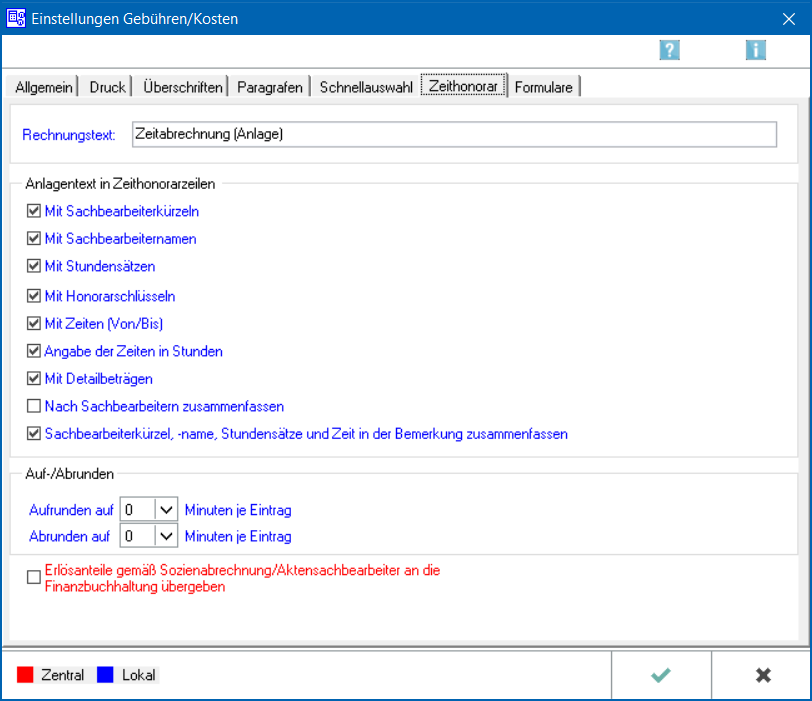Einstellungen Gebühren/Kosten Zeithonorar: Unterschied zwischen den Versionen
(→Erlösanteile gemäß Sozienabrechnung / Aktensachbearbeiter an die Finanzbuchhaltung übergeben) |
|||
| (11 dazwischenliegende Versionen desselben Benutzers werden nicht angezeigt) | |||
| Zeile 6: | Zeile 6: | ||
[[Datei:einst zh.png|link=]] | [[Datei:einst zh.png|link=]] | ||
| − | Auf dieser Karteikarte ist es möglich, Voreinstellungen für den Rechnungs- und Anlagentext | + | Auf dieser Karteikarte ist es möglich, Voreinstellungen für den Rechnungs- und Anlagentext zu den Zeithonorarabrechnungen festzulegen. |
==Funktionen im Bearbeitungsbereich== | ==Funktionen im Bearbeitungsbereich== | ||
| Zeile 12: | Zeile 12: | ||
===Mit Sachbearbeiternamen=== | ===Mit Sachbearbeiternamen=== | ||
| − | Mit Setzen dieser Option wird im Zeithonorar II der jeweilige Erfassungssachbearbeiter zusätzlich zur Auflistung auf der Anlage bereits oberhalb der Zeithonorar-Abrechnung ausgewiesen | + | Mit Setzen dieser Option wird im <i>Zeithonorar II</i> der jeweilige Erfassungssachbearbeiter zusätzlich zur Auflistung auf der Anlage bereits oberhalb der Zeithonorar-Abrechnung ausgewiesen. |
| − | === | + | ===Mit Honorarschlüsseln und mit Zeiten von / bis=== |
| + | Diese beiden Optionen werden im <i>Zeithonorar II</i> nicht separat als Einstellung aufgeführt, sondern können mit der zusätzlichen Option <i>Nach Sachbearbeitern zusammenfassen</i> gewählt werden. Nach Setzen dieser Option wird die Anlage im <i>Zeithonorar II</i> mit Sachbearbeiter, Bemerkung, Minuten und Betrag ausgegeben. | ||
| − | Diese Option steht nur zur Verfügung, wenn in Kanzlei | + | ===Erlösanteile gemäß Sozienabrechnung / Aktensachbearbeiter an die Finanzbuchhaltung übergeben=== |
| − | Ist die Option Erlösanteile gemäß Sozienabrechnung an die Finanzbuchhaltung übergeben nicht gesetzt, wird der Rechnungsbetrag bei verwendeter Finanzbuchhaltung II nach Zeithonorar-Sachbearbeiter aufgeteilt und bereits bei Rechnungserstellung ins Journal gebucht. | + | Diese Option steht nur zur Verfügung, wenn in Kanzlei, Allgemeine Einstellungen, in 1.25 <i>Sozietätsabrechnung verwenden</i> gewählt wurde. Ist die Option Erlösanteile gemäß Sozienabrechnung an die Finanzbuchhaltung übergeben aktiviert, erfolgt die Aufteilung entsprechend den vorher festgelegten Umsatzanteile Sozien. <br /><br /> |
| + | Ist die Option <i>Erlösanteile gemäß Sozienabrechnung / Aktensachbearbeiter an die Finanzbuchhaltung übergeben</i> nicht gesetzt, wird der Rechnungsbetrag bei verwendeter <i>Finanzbuchhaltung II</i> nach Zeithonorar-Sachbearbeiter aufgeteilt und bereits bei Rechnungserstellung ins <i>Journal</i> gebucht. | ||
| − | Wird die Finanzbuchhaltung I | + | Wird die <i>Finanzbuchhaltung I</i> genutzt, kann der Zahlungseingang direkt beim Buchen auf den jeweiligen Zeithonorar-Sachbearbeiter aufgeteilt werden und in das [https://onlinehilfen.ra-micro.de/index.php/Journal <i>Journal</i>] übernommen werden. |
| + | |||
| + | ==Funktionen in der Abschlussleiste== | ||
| + | |||
| + | ===Zentral / Lokal=== | ||
| + | |||
| + | [[Datei:Z_Zentral-Lokal.png|link=]] | ||
| + | |||
| + | Die Einstellungen sind durch blaue oder rote Schrift gekennzeichnet. Wird eine rote Einstellung geändert, so wirkt sich dies auf alle <br />RA-MICRO Benutzer aus. Diese kann nur durch einen RA-MICRO Benutzer mit dem Recht <i>Verwalter</i> geändert werden. Eine blaue Einstellung betrifft nur den aktuellen Benutzer, mit dem gerade gearbeitet wird, und kann nur mit dem Recht <i>Lokale Grundeinstellungen ändern</i> geändert werden . | ||
===OK=== | ===OK=== | ||
| Zeile 33: | Zeile 43: | ||
Schließt das Fenster ohne die gewählten Einstellungen zu übernehmen. | Schließt das Fenster ohne die gewählten Einstellungen zu übernehmen. | ||
| − | === | + | ==Weitere Funktionen und Erklärungen== |
| + | |||
| + | ===Karteikarte Allgemein=== | ||
| + | Die Einstellungen für → [https://onlinehilfen.ra-micro.de/index.php/Einstellungen_Gebühren/Kosten_Allgemein Allgemein] werden aufgerufen. | ||
| + | |||
| + | ===Karteikarte Druck / Drucker=== | ||
| + | Die Einstellungen für → [https://onlinehilfen.ra-micro.de/index.php/Einstellungen_Geb%C3%BChren/Kosten_Druck_Drucker Drucker] werden aufgerufen. | ||
| + | |||
| + | ===Karteikarte Druck / Schriftart und Briefkopf=== | ||
| + | Die Einstellungen für → [https://onlinehilfen.ra-micro.de/index.php/Einstellungen_Gebühren/Kosten_Druck_Schriftart_und_Briefkopf Schriftart und Briefkopf] werden aufgerufen. | ||
| + | |||
| + | ===Karteikarte Druck / Rechnung=== | ||
| + | Die Einstellungen für → [https://onlinehilfen.ra-micro.de/index.php/Einstellungen_Geb%C3%BChren/Kosten_Druck_Rechnung Rechnung] werden aufgerufen. | ||
| + | |||
| + | ===Karteikarte Überschriften=== | ||
| + | Die Einstellungen für → [https://onlinehilfen.ra-micro.de/index.php/Einstellungen_Gebühren/Kosten_Überschriften Überschriften] werden aufgerufen. | ||
| + | |||
| + | ===Karteikarte Paragrafen=== | ||
| + | Die Einstellungen für → [https://onlinehilfen.ra-micro.de/index.php/Einstellungen_Gebühren/Kosten_Paragrafen Paragrafen] werden aufgerufen. | ||
| + | |||
| + | ===Schnellauswahl=== | ||
| + | Die Einstellung für → [https://onlinehilfen.ra-micro.de/index.php/Einstellungen_Geb%C3%BChren/Kosten_-%C2%A7%C2%A7-Schnellauswahl- Schnellauswahl] auf. | ||
| − | Die | + | ===Karteikarte Formulare=== |
| + | Die Einstellungen für → [https://onlinehilfen.ra-micro.de/index.php/Einstellungen_Gebühren/Kosten_Formulare Formulare] werden aufgerufen. | ||
| − | [[Category: | + | [[Category:Kanzleiverwaltung]] |
| + | [[Category:Gebühren]] | ||
Aktuelle Version vom 23. November 2023, 11:10 Uhr
Hauptseite > Kanzleiverwaltung > Einstellungen > Gebühren (Einstellungen) > Zeithonorar
Inhaltsverzeichnis
Allgemeines
Auf dieser Karteikarte ist es möglich, Voreinstellungen für den Rechnungs- und Anlagentext zu den Zeithonorarabrechnungen festzulegen.
Funktionen im Bearbeitungsbereich
Mit Sachbearbeiternamen
Mit Setzen dieser Option wird im Zeithonorar II der jeweilige Erfassungssachbearbeiter zusätzlich zur Auflistung auf der Anlage bereits oberhalb der Zeithonorar-Abrechnung ausgewiesen.
Mit Honorarschlüsseln und mit Zeiten von / bis
Diese beiden Optionen werden im Zeithonorar II nicht separat als Einstellung aufgeführt, sondern können mit der zusätzlichen Option Nach Sachbearbeitern zusammenfassen gewählt werden. Nach Setzen dieser Option wird die Anlage im Zeithonorar II mit Sachbearbeiter, Bemerkung, Minuten und Betrag ausgegeben.
Erlösanteile gemäß Sozienabrechnung / Aktensachbearbeiter an die Finanzbuchhaltung übergeben
Diese Option steht nur zur Verfügung, wenn in Kanzlei, Allgemeine Einstellungen, in 1.25 Sozietätsabrechnung verwenden gewählt wurde. Ist die Option Erlösanteile gemäß Sozienabrechnung an die Finanzbuchhaltung übergeben aktiviert, erfolgt die Aufteilung entsprechend den vorher festgelegten Umsatzanteile Sozien.
Ist die Option Erlösanteile gemäß Sozienabrechnung / Aktensachbearbeiter an die Finanzbuchhaltung übergeben nicht gesetzt, wird der Rechnungsbetrag bei verwendeter Finanzbuchhaltung II nach Zeithonorar-Sachbearbeiter aufgeteilt und bereits bei Rechnungserstellung ins Journal gebucht.
Wird die Finanzbuchhaltung I genutzt, kann der Zahlungseingang direkt beim Buchen auf den jeweiligen Zeithonorar-Sachbearbeiter aufgeteilt werden und in das Journal übernommen werden.
Funktionen in der Abschlussleiste
Zentral / Lokal
Die Einstellungen sind durch blaue oder rote Schrift gekennzeichnet. Wird eine rote Einstellung geändert, so wirkt sich dies auf alle
RA-MICRO Benutzer aus. Diese kann nur durch einen RA-MICRO Benutzer mit dem Recht Verwalter geändert werden. Eine blaue Einstellung betrifft nur den aktuellen Benutzer, mit dem gerade gearbeitet wird, und kann nur mit dem Recht Lokale Grundeinstellungen ändern geändert werden .
OK
Übernimmt die gewählten Einstellungen und schließt das Fenster
Abbruch
Schließt das Fenster ohne die gewählten Einstellungen zu übernehmen.
Weitere Funktionen und Erklärungen
Karteikarte Allgemein
Die Einstellungen für → Allgemein werden aufgerufen.
Karteikarte Druck / Drucker
Die Einstellungen für → Drucker werden aufgerufen.
Karteikarte Druck / Schriftart und Briefkopf
Die Einstellungen für → Schriftart und Briefkopf werden aufgerufen.
Karteikarte Druck / Rechnung
Die Einstellungen für → Rechnung werden aufgerufen.
Karteikarte Überschriften
Die Einstellungen für → Überschriften werden aufgerufen.
Karteikarte Paragrafen
Die Einstellungen für → Paragrafen werden aufgerufen.
Schnellauswahl
Die Einstellung für → Schnellauswahl auf.
Karteikarte Formulare
Die Einstellungen für → Formulare werden aufgerufen.